این کد لبه بخشی از دوره آموزشی Android Kotlin Fundamentals است. اگر به ترتیب روی کدها کار کنید، بیشترین ارزش را از این دوره خواهید گرفت. همه کد لبه های دوره در صفحه فرود کد لبه های Android Kotlin Fundamentals فهرست شده اند.
مقدمه
در آخرین کد لبه، شما در مورد چرخه های حیاتی Activity و Fragment یاد گرفتید و روش هایی را که هنگام تغییر حالت چرخه حیات در فعالیت ها و قطعات فراخوانی می شوند، بررسی کردید. در این کد لبه، شما چرخه حیات فعالیت را با جزئیات بیشتری بررسی می کنید. همچنین با کتابخانه چرخه حیات Android Jetpack آشنا میشوید، که میتواند به شما کمک کند رویدادهای چرخه حیات را با کدهایی که سازماندهیتر و نگهداری آسانتر است، مدیریت کنید.
آنچه از قبل باید بدانید
- فعالیت چیست و چگونه در برنامه خود ایجاد کنید.
- اصول اولیه چرخه حیات
ActivityوFragmentو تماسهایی که هنگام حرکت یک اکتیویتی بین حالتها فراخوانی میشوند. - نحوه نادیده گرفتن متدهای برگشتی چرخه حیات
onCreate()وonStop()برای انجام عملیات در زمان های مختلف در چرخه حیات اکتیویتی یا قطعه.
چیزی که یاد خواهید گرفت
- نحوه راهاندازی، راهاندازی و توقف بخشهایی از برنامه خود در تماسهای چرخه حیات.
- نحوه استفاده از کتابخانه چرخه حیات اندروید برای ایجاد ناظر چرخه حیات و مدیریت چرخه حیات فعالیت و قطعه.
- چگونه خاموش شدن فرآیند Android بر دادههای برنامه شما تأثیر میگذارد، و چگونه میتوان آن دادهها را بهطور خودکار هنگامی که Android برنامه شما را میبندد، ذخیره و بازیابی کرد.
- چگونه چرخش دستگاه و سایر تغییرات پیکربندی تغییراتی را در حالتهای چرخه زندگی ایجاد میکند و بر وضعیت برنامه شما تأثیر میگذارد.
کاری که خواهی کرد
- برنامه DessertClicker را تغییر دهید تا یک تابع تایمر را شامل شود و آن تایمر را در زمانهای مختلف در چرخه عمر فعالیت شروع و متوقف کنید.
- برنامه را برای استفاده از کتابخانه چرخه حیات اندروید تغییر دهید و کلاس
DessertTimerرا به یک مشاهده گر چرخه حیات تبدیل کنید. - پل اشکال زدایی اندروید (
adb) را برای شبیه سازی خاموش شدن فرآیند برنامه خود و تماس های چرخه حیاتی که در آن زمان رخ می دهد، تنظیم و استفاده کنید. - روش
onSaveInstanceState()را برای حفظ داده های برنامه که ممکن است در صورت بسته شدن غیرمنتظره برنامه از بین بروند، پیاده سازی کنید. پس از راه اندازی مجدد برنامه، کدی را برای بازیابی آن داده ها اضافه کنید.
در این لبه کد، اپلیکیشن DessertClicker را از لابلای کد قبلی گسترش می دهید. یک تایمر پسزمینه اضافه میکنید، سپس برنامه را برای استفاده از کتابخانه چرخه حیات Android تبدیل میکنید.

در کد لبه قبلی، یاد گرفتید که چگونه میتوانید چرخههای عمر فعالیت و قطعهسازی را با نادیده گرفتن تماسهای مختلف چرخه حیات مشاهده کنید، و زمانی که سیستم آن تماسها را فراخوانی میکند، ثبت نام کنید. در این کار، نمونه پیچیده تری از مدیریت وظایف چرخه حیات در برنامه DessertClicker را بررسی می کنید. شما از یک تایمر استفاده میکنید که هر ثانیه یک بیانیه گزارش را با شمارش تعداد ثانیههایی که اجرا کرده است چاپ میکند.
مرحله 1: DessertTimer را تنظیم کنید
- برنامه DessertClicker را از آخرین کد لبه باز کنید. (اگر برنامه را ندارید می توانید DessertClickerLogs را از اینجا دانلود کنید .)
- در نمای پروژه ، j ava > com.example.android.dessertclicker را باز کنید و
DessertTimer.ktباز کنید. توجه داشته باشید که در حال حاضر تمام کدها در نظر گرفته شده اند، بنابراین به عنوان بخشی از برنامه اجرا نمی شود. - تمام کدهای موجود در پنجره ویرایشگر را انتخاب کنید. Code > Comment with Line Comment را انتخاب کنید یا
Control+/(Command+/در Mac) را فشار دهید. این دستور تمام کدهای موجود در فایل را از کامنت خارج می کند. (ممکن است Android Studio خطاهای مرجع حل نشده را تا زمانی که برنامه را بازسازی کنید نشان دهد.) - توجه داشته باشید که کلاس
DessertTimerشاملstartTimer()وstopTimer()است که تایمر را شروع و متوقف می کند. هنگامی کهstartTimer()در حال اجرا است، تایمر یک پیام گزارش را در هر ثانیه با تعداد کل ثانیه هایی که زمان اجرا شده است چاپ می کند. متدstopTimer()به نوبه خود تایمر و عبارات گزارش را متوقف می کند.
-
MainActivity.ktرا باز کنید. در بالای کلاس، درست زیر متغیرdessertsSold، یک متغیر برای تایمر اضافه کنید:
private lateinit var dessertTimer : DessertTimer;- به
onCreate()بروید و یک شیDessertTimerجدید درست بعد از فراخوانیsetOnClickListener()ایجاد کنید:
dessertTimer = DessertTimer()
اکنون که یک شی تایمر دسر دارید، در نظر بگیرید که از کجا باید شروع کنید و تایمر را متوقف کنید تا فقط زمانی که فعالیت روی صفحه است اجرا شود. در مراحل بعدی به چند گزینه نگاه می کنید.
مرحله 2: تایمر را شروع و متوقف کنید
متد onStart() درست قبل از قابل مشاهده شدن اکتیویتی فراخوانی می شود. متد onStop() پس از اینکه فعالیت قابل مشاهده نیست فراخوانی می شود. به نظر می رسد این تماس ها کاندیدهای خوبی برای شروع و توقف تایمر هستند.
- در کلاس
MainActivity، تایمر را با فراخوانیonStart()شروع کنید:
override fun onStart() {
super.onStart()
dessertTimer.startTimer()
Timber.i("onStart called")
}- تایمر را در
onStop()متوقف کنید:
override fun onStop() {
super.onStop()
dessertTimer.stopTimer()
Timber.i("onStop Called")
}- برنامه را کامپایل و اجرا کنید. در اندروید استودیو، روی صفحه Logcat کلیک کنید. در کادر جستجوی Logcat،
dessertclickerوارد کنید، که بر اساس هر دو کلاسMainActivityوDessertTimerفیلتر می شود. توجه داشته باشید که پس از شروع برنامه، تایمر نیز بلافاصله شروع به کار می کند.
- روی دکمه برگشت کلیک کنید و متوجه شوید که تایمر دوباره متوقف می شود. تایمر متوقف می شود زیرا هم فعالیت و هم تایمری که کنترل می کند از بین رفته است.
- برای بازگشت به برنامه از صفحه نمایش اخیر استفاده کنید. در Logcat توجه کنید که تایمر از 0 دوباره راه اندازی می شود.
- روی دکمه اشتراک گذاری کلیک کنید. در Logcat توجه کنید که تایمر هنوز در حال کار است.

- روی دکمه Home کلیک کنید. در Logcat توجه کنید که تایمر متوقف می شود.
- برای بازگشت به برنامه از صفحه نمایش اخیر استفاده کنید. در Logcat توجه کنید که تایمر دوباره از جایی که متوقف شده است شروع به کار می کند.
- در
MainActivity، در متدonStop()، فراخوانیstopTimer()را نظر دهید. نظر دادنstopTimer()حالتی را نشان می دهد که در آن عملیاتی را درonStart()شروع می کنید، اما فراموش می کنید که دوباره آن را درonStop()متوقف کنید. - برنامه را کامپایل و اجرا کنید و بعد از شروع تایمر روی دکمه Home کلیک کنید. حتی اگر برنامه در پسزمینه است، تایمر در حال اجرا است و به طور مداوم از منابع سیستم استفاده میکند. ادامه کار تایمر برای برنامه شما نشت حافظه است و احتمالاً رفتاری که می خواهید نیست.
الگوی کلی این است که وقتی چیزی را در یک تماس برگشتی راهاندازی یا شروع میکنید، آن مورد را در پاسخ تماس مربوطه متوقف یا حذف میکنید. به این ترتیب، از اجرای هر چیزی در زمانی که دیگر مورد نیاز نیست، جلوگیری می کنید.
- خطی را در
onStop()که در آن تایمر را متوقف میکنید، از نظر خارج کنید. - فراخوانی
startTimer()را ازonStart()بهonCreate()برش داده و جایگذاری کنید. این تغییر حالتی را نشان میدهد که شما هم منبعی را درonCreate()مقداردهی اولیه میکنید و هم شروع میکنید، نه اینکه ازonCreate()برای مقداردهی اولیه وonStart()برای شروع آن استفاده کنید. - برنامه را کامپایل و اجرا کنید. توجه داشته باشید که تایمر همانطور که انتظار دارید شروع به کار می کند.
- برای توقف برنامه روی صفحه اصلی کلیک کنید. همانطور که انتظار دارید، تایمر متوقف می شود.
- برای بازگشت به برنامه از صفحه نمایش اخیر استفاده کنید. توجه داشته باشید که در این مورد تایمر دوباره شروع نمیشود ، زیرا
onCreate()تنها زمانی فراخوانی میشود که برنامه شروع به کار کند—زمانی که برنامه به پیشزمینه بازگردد فراخوانی نمیشود.
نکات کلیدی که باید به خاطر بسپارید:
- وقتی منبعی را در یک تماس برگشتی در چرخه حیات تنظیم میکنید، منبع را نیز از بین ببرید.
- راه اندازی و حذف را با روش های مربوطه انجام دهید.
- اگر چیزی را در
onStart()تنظیم کردید، آن را متوقف یا دوباره درonStop()پاره کنید.
در برنامه DessertClicker، به راحتی می توان فهمید که اگر تایمر را در onStart() شروع کرده باشید، باید تایمر را در onStop() متوقف کنید. فقط یک تایمر وجود دارد، بنابراین به خاطر سپردن توقف تایمر کار سختی نیست.
در یک برنامه پیچیدهتر اندروید، ممکن است موارد زیادی را در onStart() یا onCreate() تنظیم کنید، سپس همه آنها را در onStop() یا onDestroy() خراب کنید. برای مثال، ممکن است انیمیشنها، موسیقیها، حسگرها یا تایمرهایی داشته باشید که هم باید آنها را راهاندازی و از بین ببرید، و شروع و متوقف کنید. اگر یکی را فراموش کنید، منجر به اشکالات و سردرد می شود.
کتابخانه چرخه حیات ، که بخشی از Android Jetpack است، این کار را ساده می کند. این کتابخانه مخصوصاً در مواردی مفید است که شما مجبور هستید بسیاری از قطعات متحرک را ردیابی کنید، که برخی از آنها در حالتهای مختلف چرخه زندگی هستند. کتابخانه نحوه کار چرخههای حیات را بررسی میکند: معمولاً فعالیت یا قطعه به یک مؤلفه (مانند DessertTimer ) میگوید که وقتی یک تماس برگشتی چرخه حیات اتفاق میافتد، چه کاری انجام دهد. اما وقتی از کتابخانه چرخه حیات استفاده میکنید، خود مؤلفه تغییرات چرخه حیات را بررسی میکند، سپس وقتی آن تغییرات لازم است، کارهای لازم را انجام میدهد.
سه بخش اصلی از کتابخانه چرخه حیات وجود دارد:
- صاحبان چرخه حیات، که اجزایی هستند که یک چرخه حیات دارند (و در نتیجه "مالک" هستند.
ActivityوFragmentصاحبان چرخه حیات هستند. صاحبان Lifecycle رابطLifecycleOwnerرا پیاده سازی می کنند. - کلاس
Lifecycle، که وضعیت واقعی مالک چرخه حیات را نگه میدارد و زمانی که تغییرات چرخه حیات اتفاق میافتد، رویدادهایی را آغاز میکند. - ناظران چرخه حیات، که وضعیت چرخه حیات را مشاهده می کنند و در صورت تغییر چرخه حیات، وظایف خود را انجام می دهند. ناظران چرخه حیات رابط
LifecycleObserverرا پیاده سازی می کنند.
در این کار، برنامه DessertClicker را برای استفاده از کتابخانه چرخه حیات Android تبدیل میکنید و یاد میگیرید که چگونه کتابخانه کار با فعالیت Android و چرخه عمر قطعه را آسانتر میکند.
مرحله 1: DessertTimer را به LifecycleObserver تبدیل کنید
بخش کلیدی کتابخانه چرخه حیات، مفهوم مشاهده چرخه حیات است. مشاهده کلاسها (مانند DessertTimer ) را قادر میسازد تا در مورد چرخه حیات یا فعالیت قطعه بدانند و در پاسخ به تغییرات در آن حالتهای چرخه حیات، خود را شروع و متوقف کنند. با یک ناظر چرخه حیات، می توانید مسئولیت شروع و توقف اشیا را از روش های فعالیت و قطعه برداری حذف کنید.
- کلاس
DesertTimer.ktرا باز کنید. - امضای کلاس کلاس
DessertTimerرا به شکل زیر تغییر دهید:
class DessertTimer(lifecycle: Lifecycle) : LifecycleObserver {این تعریف کلاس جدید دو کار را انجام می دهد:
- سازنده یک شی
Lifecycleرا می گیرد، که چرخه حیاتی است که تایمر مشاهده می کند. - تعریف کلاس رابط
LifecycleObserverرا پیاده سازی می کند.
- در زیر متغیر
runnable، یک بلوکinitبه تعریف کلاس اضافه کنید. در بلوکinit، از متدaddObserver()برای اتصال شی چرخه حیات ارسال شده از مالک (activity) به این کلاس (observer) استفاده کنید.
init {
lifecycle.addObserver(this)
}- با
@OnLifecycleEvent annotationرویstartTimer()حاشیهنویسی کنید و از رویداد چرخه حیاتON_STARTاستفاده کنید. تمام رویدادهای چرخه حیات که ناظر چرخه حیات شما می تواند مشاهده کند در کلاسLifecycle.Eventهستند.
@OnLifecycleEvent(Lifecycle.Event.ON_START)
fun startTimer() {- همین کار را با
stopTimer()با استفاده از رویدادON_STOPانجام دهید:
@OnLifecycleEvent(Lifecycle.Event.ON_STOP)
fun stopTimer()مرحله 2: MainActivity را اصلاح کنید
کلاس MainActivity شما در حال حاضر یک مالک چرخه حیات از طریق وراثت است، زیرا سوپرکلاس FragmentActivity LifecycleOwner پیاده سازی می کند. بنابراین، لازم نیست کاری انجام دهید تا چرخه حیات فعالیت خود را آگاه کنید. تنها کاری که باید انجام دهید این است که شی چرخه حیات فعالیت را به سازنده DessertTimer منتقل کنید.
-
MainActivityباز کنید. در متدonCreate()مقدار دهی اولیهDessertTimerرا تغییر دهید تاthis.lifecycleرا در بر بگیرد:
dessertTimer = DessertTimer(this.lifecycle) ویژگی lifecycle اکتیویتی دارای شیء Lifecycle است که این اکتیویتی مالک آن است.
- تماس با
startTimer()را درonCreate()و تماسstopTimer()را درonStop()حذف کنید. دیگر نیازی نیست بهDessertTimerبگویید که در فعالیت چه کاری انجام دهد، زیراDessertTimerاکنون خود چرخه حیات را مشاهده می کند و هنگامی که وضعیت چرخه حیات تغییر کرد به طور خودکار مطلع می شود. تنها کاری که اکنون در این تماسهای برگشتی انجام میدهید، ثبت یک پیام است. - برنامه را کامپایل و اجرا کنید و Logcat را باز کنید. توجه داشته باشید که طبق انتظار، تایمر شروع به کار کرده است.

- برای قرار دادن برنامه در پس زمینه، روی دکمه خانه کلیک کنید. توجه داشته باشید که طبق انتظار، تایمر متوقف شده است.
اگر اندروید آن برنامه را در حالی که در پسزمینه است خاموش کند، چه اتفاقی برای برنامه و دادههای آن میافتد؟ درک این مورد لبه حیلهگر مهم است.
وقتی برنامه شما به پس زمینه می رود، از بین نمی رود، فقط متوقف می شود و منتظر می ماند تا کاربر به آن بازگردد. اما یکی از دغدغههای اصلی سیستم عامل اندروید حفظ فعالیتی است که در پیشزمینه است. به عنوان مثال، اگر کاربر شما از یک برنامه GPS برای کمک به گرفتن اتوبوس استفاده می کند، مهم است که آن برنامه GPS را به سرعت رندر کنید و به نشان دادن مسیرها ادامه دهید. نگه داشتن برنامه DessertClicker که کاربر ممکن است چند روزی به آن نگاه نکرده باشد، در پسزمینه به آرامی اجرا شود، اهمیت کمتری دارد.
اندروید برنامه های پس زمینه را تنظیم می کند تا برنامه پیش زمینه بتواند بدون مشکل اجرا شود. برای مثال، اندروید میزان پردازشی را که برنامههای در حال اجرا در پسزمینه میتوانند انجام دهند، محدود میکند.
گاهی اوقات اندروید حتی کل فرآیند برنامه را که شامل هر فعالیت مرتبط با برنامه است، خاموش می کند. آندروید این نوع خاموش شدن را زمانی انجام می دهد که سیستم تحت فشار است و در خطر از بین رفتن بصری قرار دارد، بنابراین هیچ تماس یا کد اضافی در این مرحله اجرا نمی شود. فرآیند برنامه شما به سادگی، بیصدا و در پسزمینه خاموش میشود. اما برای کاربر، به نظر نمی رسد که برنامه بسته شده باشد. هنگامی که کاربر به برنامه ای که سیستم عامل اندروید آن را خاموش کرده است برمی گردد، اندروید آن برنامه را مجددا راه اندازی می کند.
در این کار، خاموش شدن فرآیند اندروید را شبیهسازی میکنید و بررسی میکنید که با راهاندازی مجدد برنامه شما چه اتفاقی میافتد.
مرحله 1: از adb برای شبیه سازی خاموش شدن فرآیند استفاده کنید
Android Debug Bridge ( adb ) یک ابزار خط فرمان است که به شما امکان می دهد دستورالعمل ها را به شبیه سازها و دستگاه های متصل به رایانه خود ارسال کنید. در این مرحله، شما از adb برای بستن فرآیند برنامه خود استفاده می کنید و ببینید وقتی اندروید برنامه شما را خاموش می کند چه اتفاقی می افتد.
- برنامه خود را کامپایل و اجرا کنید. چند بار روی کیک کوچک کلیک کنید.
- دکمه Home را فشار دهید تا برنامه خود را در پس زمینه قرار دهید. اکنون برنامه شما متوقف شده است و اگر Android به منابعی که برنامه استفاده می کند نیاز داشته باشد، برنامه بسته می شود.
- در Android Studio، روی تب Terminal کلیک کنید تا ترمینال خط فرمان باز شود.

-
adbرا تایپ کرده و Return را فشار دهید.
اگر خروجیهای زیادی مشاهده کردید که باAndroid Debug Bridge version X.XX.Xشروع میشود و باtags to be used by logcat (see logcat —help مراجعه کنید)، همه چیز خوب است. اگر به جای آنadb: command not found، مطمئن شوید که دستورadbدر مسیر اجرای شما موجود است. برای دستورالعملها، به «افزودن adb به مسیر اجرای خود» در بخش Utilities مراجعه کنید. - این نظر را در خط فرمان کپی و پیست کنید و Return را فشار دهید:
adb shell am kill com.example.android.dessertclickerاین دستور به هر دستگاه متصل یا شبیهساز میگوید که فرآیند را با نام بسته dessertclicker متوقف کند، اما فقط در صورتی که برنامه در پسزمینه باشد. از آنجایی که برنامه شما در پسزمینه بود، چیزی روی صفحه دستگاه یا شبیهساز نشان نمیدهد که نشان دهد فرآیند شما متوقف شده است. در اندروید استودیو، روی تب Run کلیک کنید تا پیامی را ببینید که میگوید «برنامه پایان یافت». روی زبانه Logcat کلیک کنید تا ببینید که پاسخ تماس onDestroy() هرگز اجرا نشد—فعالیت شما به سادگی پایان یافت.
- برای بازگشت به برنامه از صفحه نمایش اخیر استفاده کنید. برنامه شما در موارد اخیر ظاهر میشود، چه در پسزمینه قرار گرفته باشد یا به طور کلی متوقف شده باشد. هنگامی که از صفحه اخیر برای بازگشت به برنامه استفاده می کنید، فعالیت دوباره شروع می شود. این اکتیویتی از طریق کل مجموعه فراخوانی چرخه حیات راه اندازی، از جمله
onCreate()انجام می شود. - توجه داشته باشید که وقتی برنامه مجدداً راه اندازی شد، "امتیاز" شما (هم تعداد دسرهای فروخته شده و هم کل دلار) را به مقادیر پیش فرض (0) بازنشانی می کند. اگر اندروید برنامه شما را خاموش کرد، چرا وضعیت شما را ذخیره نکرد؟
هنگامی که سیستم عامل برنامه شما را برای شما راه اندازی مجدد می کند، اندروید تمام تلاش خود را می کند تا برنامه شما را به حالت قبلی بازنشانی کند. Android وضعیت برخی از نماهای شما را می گیرد و هر زمان که از فعالیت دور می شوید آن را در یک بسته ذخیره می کند. برخی از نمونههایی از دادههایی که بهطور خودکار ذخیره میشوند عبارتند از متن موجود در EditText (تا زمانی که یک شناسه در طرحبندی تنظیم شده باشد)، و پشته پشته فعالیت شما.
با این حال، گاهی اوقات سیستم عامل اندروید از تمام داده های شما اطلاعی ندارد. به عنوان مثال، اگر یک متغیر سفارشی مانندrevenueدر برنامه DessertClicker دارید، سیستم عامل Android از این داده ها یا اهمیت آن برای فعالیت شما اطلاعی ندارد. شما باید این داده ها را خودتان به بسته اضافه کنید.
مرحله 2: از onSaveInstanceState() برای ذخیره داده های بسته استفاده کنید
متد onSaveInstanceState() تماسی است که برای ذخیره دادههایی که ممکن است در صورت نابودی سیستمعامل Android برنامه شما نیاز داشته باشید، استفاده میکنید. در نمودار برگشت تماس چرخه حیات، onSaveInstanceState() پس از توقف فعالیت فراخوانی می شود. هر بار که برنامه شما به پسزمینه میرود، فراخوانی میشود.

فراخوانی onSaveInstanceState() را به عنوان یک اقدام ایمنی در نظر بگیرید. این فرصت را به شما می دهد تا با خروج فعالیت شما از پیش زمینه، مقدار کمی از اطلاعات را در یک بسته ذخیره کنید. سیستم اکنون این داده ها را ذخیره می کند زیرا اگر منتظر بماند تا برنامه شما را خاموش کند، ممکن است سیستم عامل تحت فشار منابع باشد. ذخیره دادهها هر بار تضمین میکند که دادههای بهروزرسانی در بسته برای بازیابی، در صورت نیاز، در دسترس هستند.
- در
MainActivity، فراخوانیonSaveInstanceState()را لغو کنید و یک عبارتTimberlog اضافه کنید.
override fun onSaveInstanceState(outState: Bundle) {
super.onSaveInstanceState(outState)
Timber.i("onSaveInstanceState Called")
}- برنامه را کامپایل و اجرا کنید و روی دکمه Home کلیک کنید تا آن را در پس زمینه قرار دهید. توجه داشته باشید که فراخوانی
onSaveInstanceState()درست بعد ازonPause()وonStop()رخ می دهد: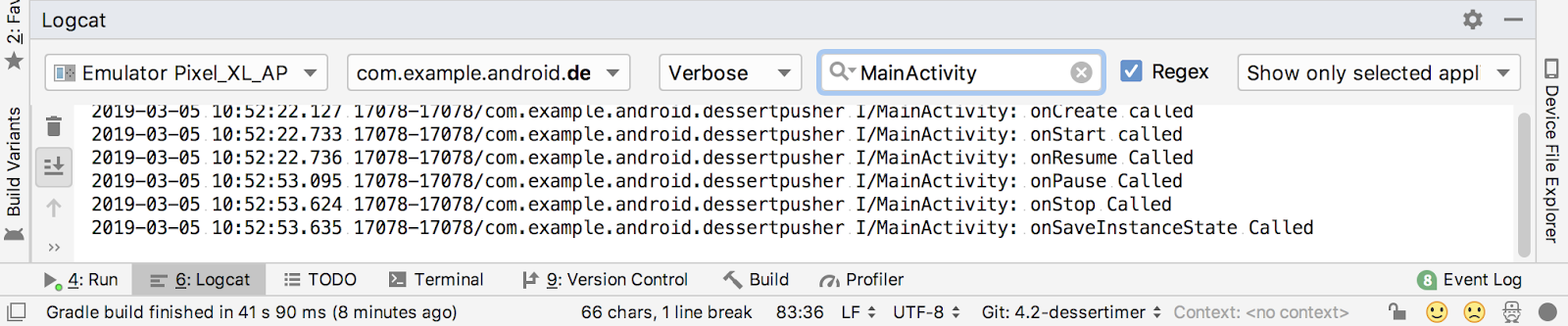
- در بالای فایل، درست قبل از تعریف کلاس، این ثابت ها را اضافه کنید:
const val KEY_REVENUE = "revenue_key"
const val KEY_DESSERT_SOLD = "dessert_sold_key"
const val KEY_TIMER_SECONDS = "timer_seconds_key"شما از این کلیدها برای ذخیره و بازیابی داده ها از بسته حالت نمونه استفاده خواهید کرد.
- به پایین
onSaveInstanceState()بروید و به پارامترoutStateکه از نوعBundleاست توجه کنید.
بسته نرم افزاری مجموعه ای از جفت های کلید-مقدار است که در آن کلیدها همیشه رشته ای هستند. شما می توانید مقادیر اولیه مانند مقادیرintوbooleanرا در بسته قرار دهید.
از آنجایی که سیستم این بسته را در RAM نگه می دارد، بهترین روش کوچک نگه داشتن داده های موجود در بسته است. اندازه این بسته نیز محدود است، اگرچه اندازه آن از دستگاهی به دستگاه دیگر متفاوت است. به طور کلی باید بسیار کمتر از 100k ذخیره کنید، در غیر این صورت با خطایTransactionTooLargeExceptionبرنامه خود را از کار میاندازید. - در
onSaveInstanceState()مقدارrevenue(یک عدد صحیح) را با متدputInt()در بسته قرار دهید:
outState.putInt(KEY_REVENUE, revenue)متد putInt() (و متدهای مشابه از کلاس Bundle مانند putFloat() و putString() دو آرگومان می گیرد: یک رشته برای کلید (ثابت KEY_REVENUE ) و مقدار واقعی برای ذخیره.
- همین روند را با تعداد دسرهای فروخته شده و وضعیت تایمر تکرار کنید:
outState.putInt(KEY_DESSERT_SOLD, dessertsSold)
outState.putInt(KEY_TIMER_SECONDS, dessertTimer.secondsCount)مرحله 3: از onCreate() برای بازیابی داده های بسته استفاده کنید
- به روی
onCreate()بروید و امضای متد را بررسی کنید:
override fun onCreate(savedInstanceState: Bundle) {توجه داشته باشید که onCreate() با هر بار فراخوانی یک Bundle دریافت می کند. هنگامی که فعالیت شما به دلیل خاموش شدن فرآیند راه اندازی مجدد می شود، بسته ای که ذخیره کرده اید به onCreate() منتقل می شود. اگر فعالیت شما تازه شروع شده بود، این بسته در onCreate() null است. بنابراین اگر بسته نرم افزاری null نباشد، می دانید که فعالیت را از نقطه ای که قبلاً شناخته شده بود، "دوباره" ایجاد می کنید.
- این کد را پس از تنظیم
DessertTimerبهonCreate()اضافه کنید:
if (savedInstanceState != null) {
revenue = savedInstanceState.getInt(KEY_REVENUE, 0)
}تست null تعیین میکند که آیا دادهای در بسته وجود دارد یا اینکه بسته نرمافزار null است یا خیر، که به نوبه خود به شما میگوید که آیا برنامه تازه راهاندازی شده است یا پس از خاموش شدن دوباره ایجاد شده است. این تست یک الگوی رایج برای بازیابی داده ها از بسته نرم افزاری است.
توجه داشته باشید که کلیدی که در اینجا استفاده کردید ( KEY_REVENUE ) همان کلیدی است که برای putInt() استفاده کردید. برای اطمینان از اینکه هر بار از یک کلید استفاده میکنید، بهترین روش این است که آن کلیدها را به عنوان ثابت تعریف کنید. همانطور که از getInt() برای قرار دادن داده ها در بسته استفاده کردید، از putInt() برای خارج کردن داده ها از بسته استفاده می کنید. متد getInt() دو آرگومان می گیرد:
- رشته ای که به عنوان کلید عمل می کند، به عنوان مثال
"key_revenue"برای ارزش درآمد. - یک مقدار پیش فرض در صورتی که هیچ مقداری برای آن کلید در بسته وجود نداشته باشد.
سپس عدد صحیحی که از بسته دریافت میکنید به متغیر revenue اختصاص داده میشود و UI از آن مقدار استفاده میکند.
- متدهای
getInt()را برای بازیابی تعداد دسرهای فروخته شده و مقدار تایمر اضافه کنید:
if (savedInstanceState != null) {
revenue = savedInstanceState.getInt(KEY_REVENUE, 0)dessertsSold = savedInstanceState.getInt(KEY_DESSERT_SOLD, 0)
dessertTimer.secondsCount =
savedInstanceState.getInt(KEY_TIMER_SECONDS, 0)
}- برنامه را کامپایل و اجرا کنید. کاپ کیک را حداقل پنج بار فشار دهید تا تبدیل به دونات شود. برای قرار دادن برنامه در پس زمینه، روی صفحه اصلی کلیک کنید.
- در تب Android Studio Terminal ،
adbرا اجرا کنید تا فرآیند برنامه خاموش شود.
adb shell am kill com.example.android.dessertclicker- برای بازگشت به برنامه از صفحه نمایش اخیر استفاده کنید. توجه داشته باشید که این بار برنامه با درآمد صحیح و دسرهای فروخته شده از بسته نرم افزاری برمی گردد. اما همچنین توجه کنید که دسر به یک کیک کوچک بازگشته است. یک کار دیگر باقی مانده است که باید انجام دهید تا اطمینان حاصل شود که برنامه از حالت خاموش شدن دقیقاً به همان شکلی که رها شده بود باز می گردد.
- در
MainActivity، متدshowCurrentDessert()بررسی کنید. توجه داشته باشید که این روش بر اساس تعداد فعلی دسرهای فروخته شده و لیست دسرها در متغیرallDessertsتعیین می کند که کدام تصویر دسر باید در فعالیت نمایش داده شود.
for (dessert in allDesserts) {
if (dessertsSold >= dessert.startProductionAmount) {
newDessert = dessert
}
else break
}این روش برای انتخاب تصویر مناسب به تعداد دسرهای فروخته شده متکی است. بنابراین، برای ذخیره ارجاع به تصویر در بسته در onSaveInstanceState() نیازی به انجام کاری ندارید. در آن بسته، شما در حال حاضر تعداد دسرهای فروخته شده را ذخیره می کنید.
- در
onCreate()، در بلوکی که حالت را از بسته بازیابی می کند،showCurrentDessert()را فراخوانی کنید:
if (savedInstanceState != null) {
revenue = savedInstanceState.getInt(KEY_REVENUE, 0)
dessertsSold = savedInstanceState.getInt(KEY_DESSERT_SOLD, 0)
dessertTimer.secondsCount =
savedInstanceState.getInt(KEY_TIMER_SECONDS, 0)
showCurrentDessert()
}- برنامه را کامپایل و اجرا کنید و آن را در پس زمینه قرار دهید. برای خاموش کردن فرآیند از
adbاستفاده کنید. برای بازگشت به برنامه از صفحه نمایش اخیر استفاده کنید. اکنون توجه داشته باشید که هم مقادیر دسرهای گفته شده، درآمد کل و تصویر دسر به درستی بازیابی شده اند.
آخرین مورد خاص در مدیریت چرخه عمر فعالیت و قطعه وجود دارد که درک آن مهم است: اینکه چگونه تغییرات پیکربندی بر چرخه حیات فعالیتها و قطعات شما تأثیر میگذارد.
تغییر پیکربندی زمانی اتفاق میافتد که وضعیت دستگاه بهقدری تغییر کند که سادهترین راه برای سیستم برای حل این تغییر، خاموش کردن کامل و بازسازی فعالیت باشد. به عنوان مثال، اگر کاربر زبان دستگاه را تغییر دهد، ممکن است نیاز باشد کل طرحبندی تغییر کند تا جهتهای متنی مختلف را در خود جای دهد. اگر کاربر دستگاه را به یک داک وصل کند یا یک صفحه کلید فیزیکی اضافه کند، طرحبندی برنامه ممکن است نیاز به استفاده از اندازه یا طرحبندی متفاوتی داشته باشد. و اگر جهت دستگاه تغییر کند - اگر دستگاه از حالت عمودی به منظره یا به صورت دیگر چرخانده شود - ممکن است نیاز باشد که چیدمان تغییر کند تا با جهت جدید مطابقت داشته باشد.
مرحله 1: چرخش دستگاه و تماسهای چرخه عمر را کاوش کنید
- برنامه خود را کامپایل و اجرا کنید و Logcat را باز کنید.
- دستگاه یا شبیه ساز را به حالت افقی بچرخانید. میتوانید شبیهساز را با دکمههای چرخش به چپ یا راست بچرخانید یا با کلیدهای
Controlو پیکان (کلیدهایCommandو پیکان در مک).
- خروجی را در Logcat بررسی کنید. خروجی را در
MainActivityفیلتر کنید.
توجه داشته باشید که وقتی دستگاه یا شبیهساز صفحه را میچرخاند، سیستم تمام تماسهای چرخه حیات را برای خاموش کردن فعالیت فراخوانی میکند. سپس، با ایجاد مجدد اکتیویتی، سیستم تمام تماس های چرخه حیات را برای شروع فعالیت فراخوانی می کند. - در
MainActivity، کل متدonSaveInstanceState()نظر دهید. - برنامه خود را کامپایل و دوباره اجرا کنید. چند بار روی کیک کوچک کلیک کنید و دستگاه یا شبیه ساز را بچرخانید. این بار، هنگامی که دستگاه چرخانده می شود و فعالیت خاموش می شود و دوباره ایجاد می شود، فعالیت با مقادیر پیش فرض شروع می شود.
هنگامی که تغییر پیکربندی رخ می دهد، Android از همان دسته حالت نمونه ای استفاده می کند که در کار قبلی با آن آشنا شده اید تا وضعیت برنامه را ذخیره و بازیابی کند. مانند خاموش کردن فرآیند، ازonSaveInstanceState()برای قرار دادن داده های برنامه خود در بسته استفاده کنید. سپس داده ها را درonCreate()بازیابی کنید تا در صورت چرخاندن دستگاه، داده های وضعیت فعالیت از دست نرود. - در
MainActivity، روشonSaveInstanceState()را حذف کنید، برنامه را اجرا کنید، روی کیک کوچک کلیک کنید و برنامه یا دستگاه را بچرخانید. توجه داشته باشید که این بار داده های دسر در طول چرخش فعالیت حفظ می شود.
پروژه اندروید استودیو: DessertClickerFinal
نکات چرخه زندگی
- اگر چیزی را در بازگشت به تماس چرخه حیات راهاندازی یا راهاندازی کردید، آن مورد را در پاسخ تماس مربوطه متوقف یا حذف کنید. با متوقف کردن چیز، مطمئن میشوید که در زمانی که دیگر به آن نیاز نیست، به کار خود ادامه نمیدهد. برای مثال، اگر یک تایمر را در
onStart()تنظیم کنید، باید تایمر را درonStop()متوقف یا متوقف کنید. - از
onCreate()فقط برای مقداردهی اولیه بخشی از برنامه خود استفاده کنید که یک بار اجرا می شوند، زمانی که برنامه برای اولین بار شروع می شود. ازonStart()برای شروع بخش هایی از برنامه خود استفاده کنید که هم هنگام شروع برنامه اجرا می شوند و هم هر بار که برنامه به پیش زمینه باز می گردد.
کتابخانه چرخه حیات
- از کتابخانه چرخه حیات Android برای تغییر کنترل چرخه عمر از فعالیت یا قطعه به مؤلفه واقعی که باید از چرخه حیات آگاه باشد استفاده کنید.
- صاحبان چرخه حیات اجزایی هستند که دارای چرخه حیات (و در نتیجه "خود") هستند، از جمله
ActivityوFragment. صاحبان Lifecycle رابطLifecycleOwnerرا پیاده سازی می کنند. - ناظران چرخه حیات به وضعیت چرخه حیات فعلی توجه می کنند و زمانی که چرخه حیات تغییر می کند وظایف را انجام می دهند. ناظران چرخه حیات رابط
LifecycleObserverرا پیاده سازی می کنند. - اشیاء
Lifecycleشامل حالات چرخه حیات واقعی هستند و هنگامی که چرخه حیات تغییر می کند، رویدادها را آغاز می کنند.
برای ایجاد یک کلاس از چرخه زندگی:
- رابط
LifecycleObserverرا در کلاس هایی که باید از چرخه حیات آگاه باشند، پیاده سازی کنید. - یک کلاس ناظر چرخه حیات را با شی چرخه حیات از فعالیت یا قطعه راهاندازی کنید.
- در کلاس مشاهدهگر چرخه حیات، روشهای آگاه از چرخه حیات را با تغییر حالت چرخه حیات که به آن علاقهمند هستند، حاشیهنویسی کنید.
به عنوان مثال، حاشیهنویسی@OnLifecycleEvent(Lifecycle.Event.ON_START)نشان میدهد که روش در حال تماشای رویداد چرخه حیاتonStartاست.
خاموش شدن فرآیند و ذخیره وضعیت فعالیت
- اندروید برنامه های اجرا شده در پس زمینه را تنظیم می کند تا برنامه پیش زمینه بتواند بدون مشکل اجرا شود. این مقررات شامل محدود کردن میزان پردازشی است که برنامهها در پسزمینه میتوانند انجام دهند و گاهی اوقات حتی کل فرآیند برنامه شما را خاموش میکند.
- کاربر نمی تواند تشخیص دهد که آیا سیستم یک برنامه را در پس زمینه خاموش کرده است یا خیر. برنامه همچنان در صفحه نمایش اخیر ظاهر می شود و باید در همان حالتی که کاربر آن را ترک کرده است راه اندازی مجدد شود.
- Android Debug Bridge (
adb) یک ابزار خط فرمان است که به شما امکان می دهد دستورالعمل ها را به شبیه سازها و دستگاه های متصل به رایانه خود ارسال کنید. می توانید ازadbبرای شبیه سازی خاموش شدن فرآیند در برنامه خود استفاده کنید. - وقتی اندروید فرآیند برنامه شما را خاموش می کند، متد چرخه حیات
onDestroy()فراخوانی نمی شود. برنامه فقط متوقف می شود.
حفظ فعالیت و وضعیت قطعه
- هنگامی که برنامه شما به پس زمینه می رود، درست پس از فراخوانی
onStop()، داده های برنامه در یک بسته ذخیره می شود. برخی از داده های برنامه، مانند محتوایEditText، به طور خودکار برای شما ذخیره می شود. - بسته نمونه ای از
Bundleاست که مجموعه ای از کلیدها و مقادیر است. کلیدها همیشه رشته هستند. - از پاسخ تماس
onSaveInstanceState()برای ذخیره داده های دیگر در بسته ای که می خواهید حفظ کنید، استفاده کنید، حتی اگر برنامه به طور خودکار خاموش شود. برای قرار دادن داده ها در بسته، از متدهای bundle که باputشروع می شوند، مانندputInt()استفاده کنید. - میتوانید دادهها را با روش
onRestoreInstanceState()یا معمولاً درonCreate()دوباره از بسته خارج کنید. متدonCreate()دارای یک پارامترsavedInstanceStateاست که بسته را نگه می دارد. - اگر متغیر
savedInstanceStateحاویnullباشد، فعالیت بدون یک بسته حالت شروع شده است و هیچ داده وضعیتی برای بازیابی وجود ندارد. - برای بازیابی داده ها از بسته با یک کلید، از متدهای
Bundleکه باgetشروع می شوند، مانندgetInt()استفاده کنید.
تغییرات پیکربندی
- تغییر پیکربندی زمانی اتفاق میافتد که وضعیت دستگاه بهقدری تغییر کند که سادهترین راه برای سیستم برای حل این تغییر، خاموش کردن و بازسازی فعالیت باشد.
- رایج ترین مثال تغییر پیکربندی زمانی است که کاربر دستگاه را از حالت عمودی به حالت افقی یا از حالت افقی به حالت عمودی می چرخاند. هنگامی که زبان دستگاه تغییر می کند یا صفحه کلید سخت افزاری به برق وصل است، تغییر پیکربندی نیز ممکن است رخ دهد.
- هنگامی که یک تغییر پیکربندی رخ می دهد، Android تمام تماس های خاموش شدن چرخه حیات فعالیت را فراخوانی می کند. سپس آندروید فعالیت را از ابتدا مجدداً راه اندازی می کند و همه تماس های راه اندازی چرخه حیات را اجرا می کند.
- هنگامی که Android یک برنامه را به دلیل تغییر پیکربندی خاموش می کند، فعالیت را با بسته حالتی که برای
onCreate()در دسترس است، مجدداً راه اندازی می کند. - مانند خاموش کردن فرآیند، وضعیت برنامه خود را در بسته موجود در
onSaveInstanceState()ذخیره کنید.
دوره بی ادبی:
مستندات توسعه دهنده اندروید:
- فعالیت ها (راهنمای API)
-
Activity(مرجع API) - چرخه حیات فعالیت را درک کنید
- مدیریت چرخه زندگی با اجزای مربوط به چرخه حیات
-
LifecycleOwner -
Lifecycle -
LifecycleObserver -
onSaveInstanceState() - کنترل تغییرات پیکربندی
- ذخیره ایالات UI
دیگر:
- الوار (GitHub)
این بخش، تکالیف احتمالی را برای دانشآموزانی که در این آزمایشگاه کد به عنوان بخشی از دورهای که توسط یک مربی هدایت میشود، کار میکنند، فهرست میکند. این وظیفه مربی است که موارد زیر را انجام دهد:
- در صورت نیاز تکالیف را تعیین کنید.
- نحوه ارسال تکالیف را با دانش آموزان در میان بگذارید.
- تکالیف را نمره دهید.
مربیان میتوانند از این پیشنهادات به اندازهای که میخواهند استفاده کنند، و باید با خیال راحت هر تکلیف دیگری را که فکر میکنند مناسب است، محول کنند.
اگر به تنهایی از طریق این کدها کار می کنید، از این تکالیف برای آزمایش دانش خود استفاده کنید.
یک برنامه را تغییر دهید
برنامه DiceRoller را از درس 1 باز کنید. (اگر برنامه را ندارید می توانید از اینجا دانلود کنید .) برنامه را کامپایل و اجرا کنید و توجه داشته باشید که اگر دستگاه را بچرخانید، ارزش فعلی تاس از بین می رود. برای حفظ آن مقدار در بسته، onSaveInstanceState() پیاده سازی کنید و آن مقدار را در onCreate() بازیابی کنید.
به این سوالات پاسخ دهید
سوال 1
برنامه شما حاوی یک شبیه سازی فیزیک است که برای نمایش به محاسبات سنگین نیاز دارد. سپس کاربر یک تماس تلفنی دریافت می کند. کدام یک از موارد زیر صحیح است؟
- در طول مکالمه تلفنی، باید به محاسبه موقعیت اجسام در شبیه سازی فیزیک ادامه دهید.
- در طول تماس تلفنی، باید محاسبه موقعیت اشیاء در شبیه سازی فیزیک را متوقف کنید.
سوال 2
برای متوقف کردن شبیهسازی زمانی که برنامه روی صفحه نمایش نیست، کدام روش چرخه حیات را نادیده بگیرید؟
-
onDestroy() -
onStop() -
onPause() -
onSaveInstanceState()
سوال 3
برای ایجاد یک کلاس از طریق کتابخانه چرخه حیات اندروید، کلاس باید کدام رابط را اجرا کند؟
-
Lifecycle -
LifecycleOwner -
Lifecycle.Event -
LifecycleObserver
سوال 4
تحت چه شرایطی متد onCreate() در اکتیویتی شما یک Bundle با داده در آن دریافت می کند (یعنی Bundle null نیست)؟ ممکن است بیش از یک پاسخ اعمال شود.
- پس از چرخاندن دستگاه، فعالیت مجدداً راه اندازی می شود.
- فعالیت از صفر شروع شده است.
- فعالیت پس از بازگشت از پس زمینه از سر گرفته می شود.
- دستگاه راه اندازی مجدد می شود.
درس بعدی را شروع کنید:
برای پیوند به سایر کدهای این دوره، به صفحه فرود کد لبههای کد پایه Android Kotlin Fundamentals مراجعه کنید.

